Qu'est-ce qu'un Match ?
Un match est le lien entre un candidat et un poste. Il permet aux utilisateurs de suivre la progression d'un candidat au sein d'un poste et inclut des détails sur chaque étape clé du processus de recrutement, ainsi que l'utilisateur qui gère le candidat pour cette candidature spécifique. Un candidat peut être lié à plusieurs matches.
Voici les étapes clés du processus de recrutement suivies dans chaque match :
- Ajouté au poste le (date)
- Soumis le (date)
- Interviewé le (date)
- Offre reçue le (date)
- Embauché le (date)
Pour utiliser les matches de candidats, veuillez activer la fonctionnalité en suivant ces instructions.
Les étapes clés peuvent être modifiées si nécessaire. Référez-vous à cet article pour plus d'informations.
Comment voir les détails d'un Match
-
Depuis n'importe quelle page de pipeline (pipeline de poste, pipeline d'utilisateur ou pipeline de fournisseur), cliquez sur les "3 points" à côté du candidat pour afficher ses détails.
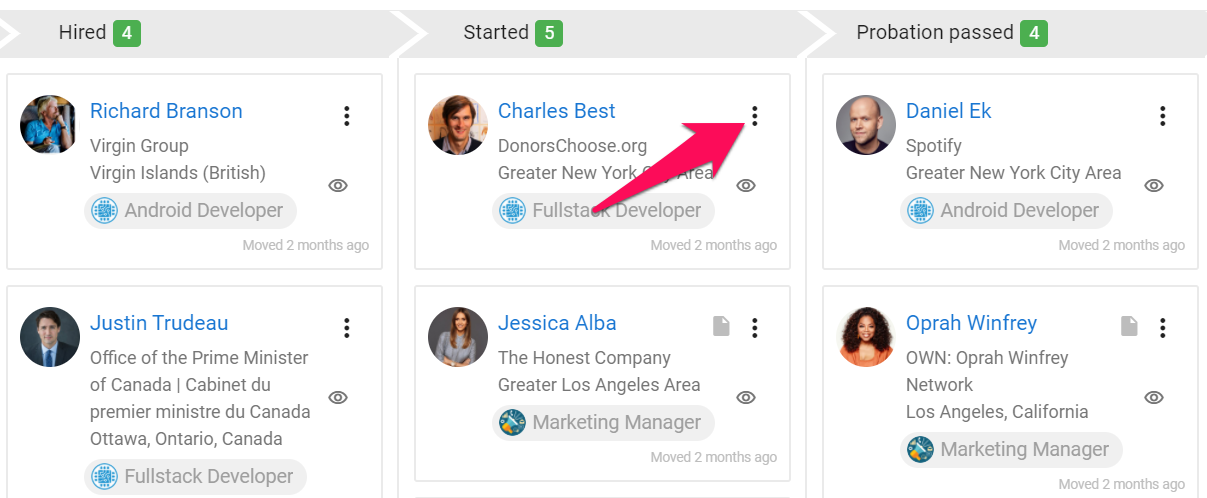
-
Cliquez sur "Détails" dans le menu déroulant.
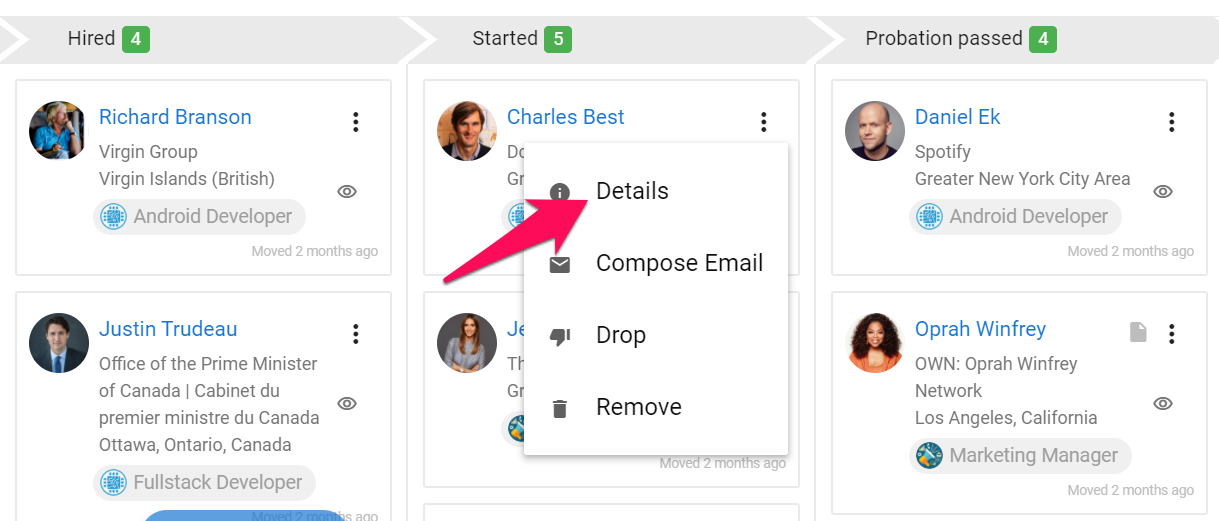
-
Une fenêtre apparaîtra, montrant le propriétaire du match et les différentes dates auxquelles le candidat a changé d'étape.
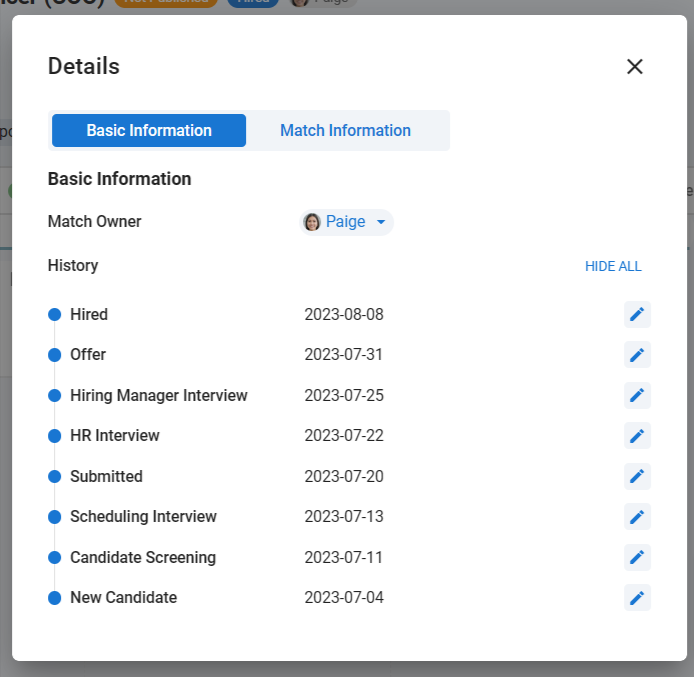
Changer le propriétaire du Match
Pour changer le propriétaire d'un match, cliquez simplement sur le propriétaire actuel lors de l'affichage des détails du match et sélectionnez un nouveau propriétaire dans le menu déroulant.
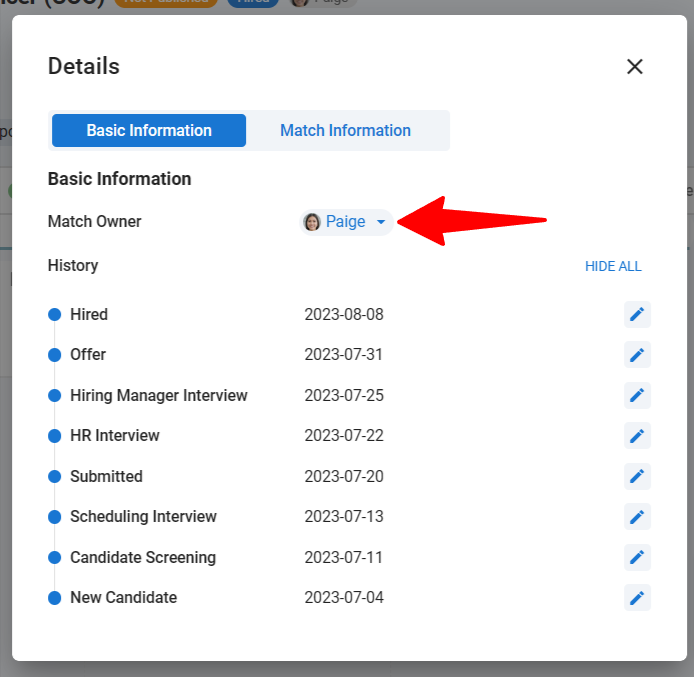
Page des Match
Le menu des match est une page dédiée permettant aux utilisateurs de voir les matches de leur compte d'entreprise. Tous les matches sont visibles par les administrateurs. Cependant, les utilisateurs ayant les rôles de Manager, Consultant ou Recruteur ne peuvent voir que les Matches sous les organisations dont la visibilité est définie sur "Public", et peuvent voir les Matches des emplois ou des organisations dont ils font partie de l'équipe.
Aperçu de la page des Match
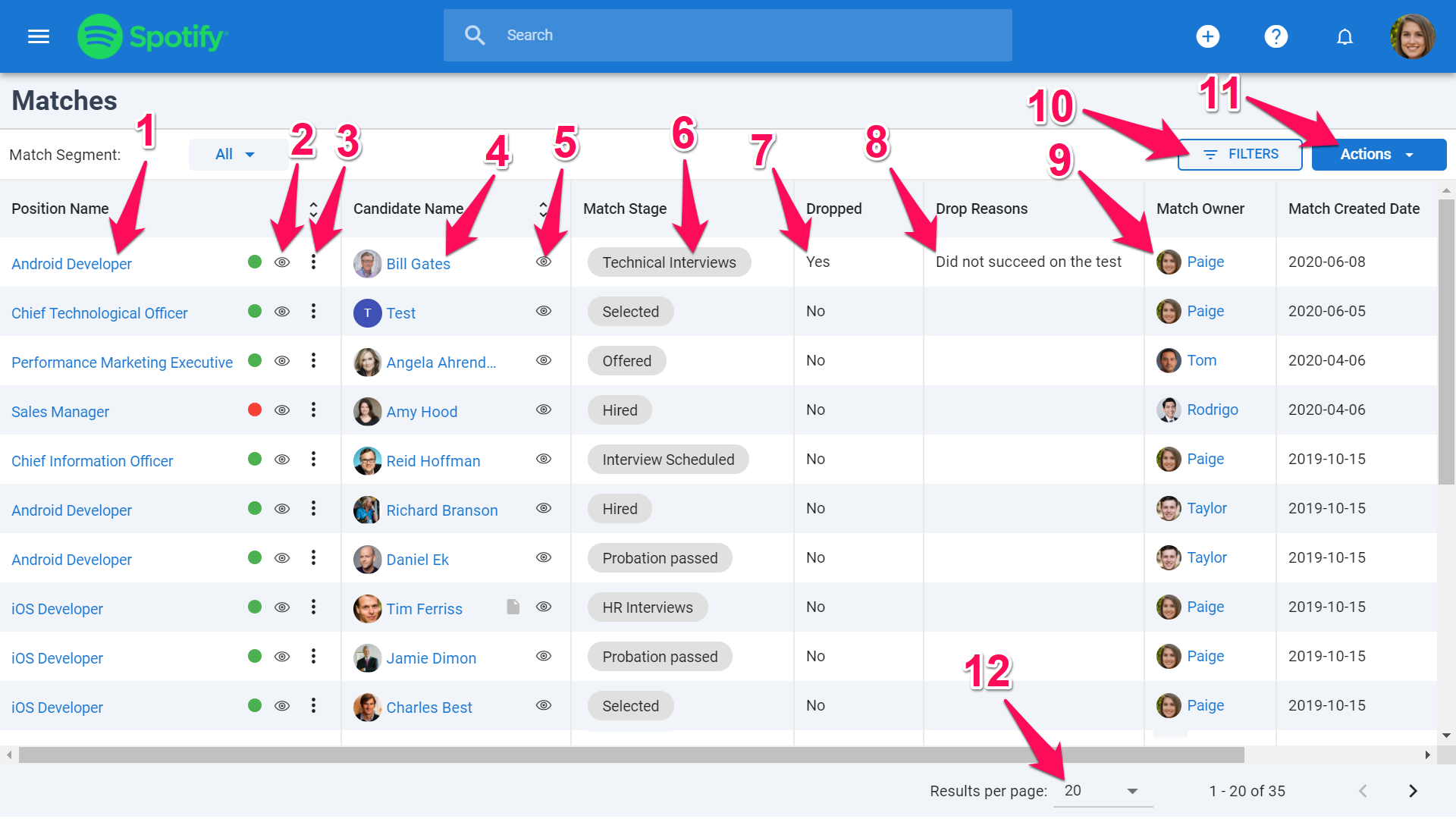
- Nom du poste : Cliquez pour ouvrir la page du poste
- Aperçu du poste : Cliquez pour ouvrir une fenêtre d'aperçu rapide du poste
- Trois points : Modifier ou archiver le poste, et publier ou dépublier le poste de votre page de carrière
- Nom du candidat : Cliquez pour ouvrir le profil du candidat
- Aperçu du candidat : Cliquez pour ouvrir une fenêtre d'aperçu rapide du profil du candidat
- Étape du Match : Étape que le candidat a atteinte pour ce poste spécifique
- Écarté : Si le candidat a été écarté ou non pour ce poste spécifique
- Raisons d'écartement : Raison pour laquelle le candidat a été écarté
- Propriétaire du Match : Utilisateur qui possède le match
- Filtres : Filtrer les informations affichées à l'écran
- Actions : Modifier les colonnes ou exporter les matches
- Résultats par page : Sélectionnez le nombre de résultats affichés sur une page